تحويل JFIF إلى JPG عبر 5 أدوات عبر الإنترنت وغير متصل
يستخدم JFIF ضغط JPEG لتحديد المواصفات التي لا يمكن رؤيتها في ملف JPEG. لا يزال الكثير من الأشخاص بحاجة إلى تحويل JFIF إلى JPG ، على الرغم من أن JFIF مصمم لتسهيل التبادل على البرامج والأنظمة الأساسية المختلفة. لأنه في الواقع غير مدعوم بشكل كامل من قبل العديد من أنظمة التشغيل. وسيخبرك هذا المنشور أنه من السهل تحويل هذين التنسيقين للصور. فيما يلي أربع طرق فعالة لتحويل JFIF إلى JPG دون فقدان الجودة.
قائمة الدليل
الجزء 1: 3 أدوات عبر الإنترنت لتحويل JFIF إلى JPG الجزء 2: استخدم الرسام على Windows لإخراج JFIF بتنسيق JPG الجزء 3: إعادة تسمية JFIF إلى JPG باستخدام Finder على نظام Mac الجزء 4: أسئلة وأجوبة حول JFIF إلى JPGالجزء 1: 3 أدوات عبر الإنترنت لتحويل JFIF إلى JPG
للتحويل البسيط ، يوصى باستخدام المحولات عبر الإنترنت. تقدم معظم الأدوات عبر الإنترنت خدمات مجانية وتحافظ على أفضل جودة للصور المحولة. تم اقتراح ثلاثة محولات عبر الإنترنت بناءً على الأداء والواجهة وجودة الإخراج لهذا الجزء.
1. برنامج AnyRec Free Image Converter عبر الإنترنت
برنامج AnyRec Free Image Converter عبر الإنترنت هي أداة قائمة على الويب تدعم تنسيقات الإدخال المختلفة. يمكنه تحويل الصور إلى صور قياسية مثل JPG و PNG و GIF. يمكنك تحميل ما يصل إلى 40 صورة وإنشاء تحويل دفعة لعملية سريعة. أفضل شيء في هذا المحول عبر الإنترنت هو أنك لست مضطرًا للتسجيل لاستخدام ميزاته تمامًا. قم بزيارة AnyRec Free Image Converter Online وقم بتحويل JFIF إلى JPG مجانًا!
◆ عملية تحويل ممتازة وموثوقة من JFIF إلى JPG.
◆ يمكن الوصول إليها من أي نظام تشغيل لتحويل الصور.
◆ احتفظ بالجودة الأصلية وبيانات EXIF لصورة JFIF الأصلية.
◆ لا توجد رسوم خفية ، وهي آمنة 100%.
الخطوة 1.اذهب إلى https://www.anyrec.io/free-online-image-converter/ على المتصفح الخاص بك. حدد خيار JPG من قائمة "التحويل إلى". قم بتحميل ملف JFIF بالنقر فوق الزر "إضافة صور" لفتح مجلد جهازك. تأكد من أن حجم الصورة لا يتجاوز 5 ميجابايت.
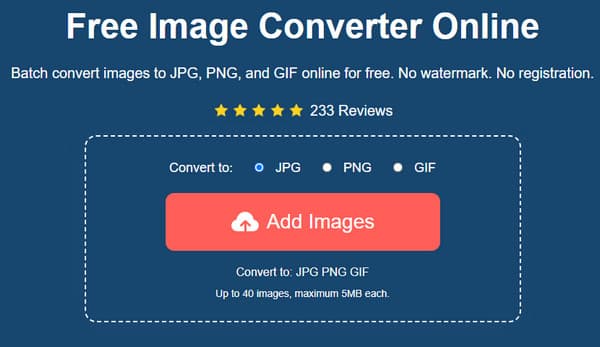
الخطوة 2.بمجرد تحميل الصورة على موقع الويب ، سيقوم محول الصور عبر الإنترنت بمعالجة التحويل تلقائيًا. لا يزال بإمكانك تحميل الملفات بالنقر فوق الزر نفسه. علاوة على ذلك ، يمكنك التحقق من التقدم من المعلمة بجانب كل صورة تم تحميلها.
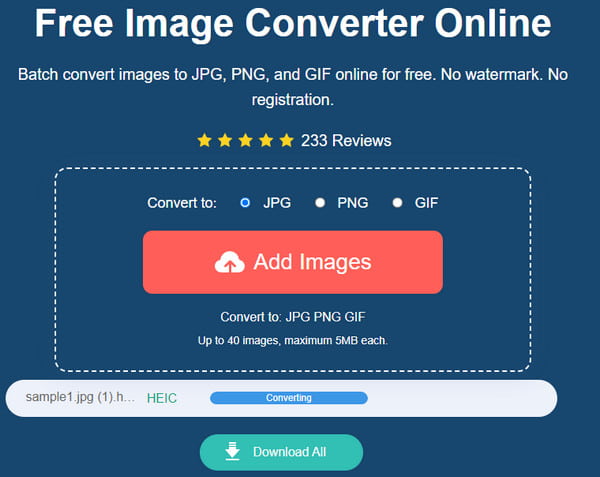
الخطوه 3.بعد التحويل، انقر فوق الزر "تنزيل" لحفظ ملف الإخراج. إذا كان لديك عدة صور محولة، فانقر فوق الزر "تنزيل الكل" للحصول على طريقة أسرع لحفظها. يمكنك أيضًا حذف الصور الموجودة على موقع الويب هذا يدويًا عن طريق النقر فوق الزر "حذف".
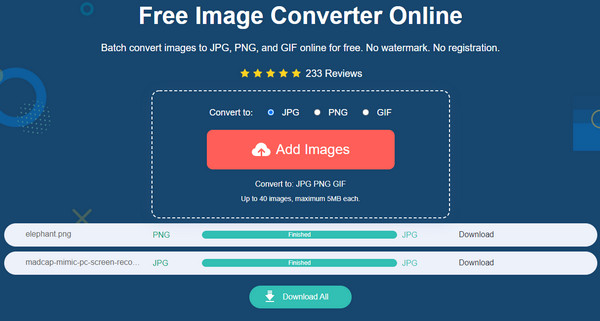
2. تحويل
مع وجود أكثر من 300 تنسيق مدعوم ، يعد برنامج Convertio أحد أكثر المحولات الموثوقة عبر الإنترنت لتحويل محتوى الوسائط إلى تنسيقات قياسية. يسمح لك بتحويل JFIF إلى JPG عن طريق سحب الملفات وإفلاتها من واجهته. نظرًا لأنه برنامج قائم على المستعرض ، يمكنك أيضًا الوصول إلى المحول عبر الإنترنت من أي جهاز ، مثل الكمبيوتر المحمول أو الهاتف الذكي أو الكمبيوتر الشخصي. علاوة على ذلك ، ليس عليك تثبيت الوظائف الإضافية لاستخدام ميزاتها.
الخطوة 1.قم بزيارة موقع Convertio الرسمي. انقر فوق الزر "اختيار الملفات". يمكنك أيضًا سحب الملف وإسقاطه من المجلد الخاص بك إلى واجهة المحول. انقر فوق الزر "إضافة المزيد من الملفات" لاستيراد الصور التي تريد تحويلها.
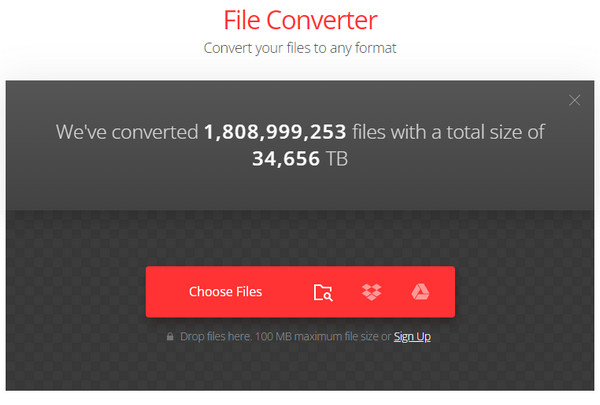
الخطوة 2.بمجرد نجاح التحميلات، حدد قائمة التنسيق وانتقل إلى علامة التبويب "صورة" لاختيار تنسيق JFIF. انقر فوق الزر "تحويل" لمعالجة الصور. بعد ذلك، انقر فوق الزر "تنزيل" لحفظ الملفات المحولة على جهازك.
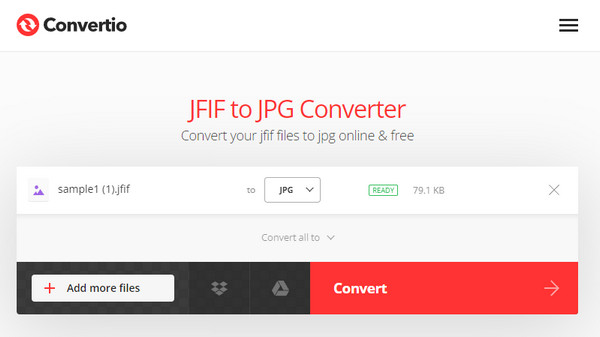
3. CloudConvert
تشتهر CloudConvert بتحويلها عالي الجودة لمقاطع الفيديو والصوت والمستندات وملفات الوسائط الأخرى. لديها العديد من شركاء البرامج لتقديم أفضل خدمة مجانًا. أفضل جزء في CloudConvert هو أنه يحتوي على إعداد اختياري حيث يمكنك تكوين عرض الصورة وملاءمتها وجودتها والمزيد. ليس عليك التسجيل لاستخدام CloudConvert لتحويل JFIF إلى JPG. ومع ذلك ، فإن CloudConvert لديه دقائق تحويل محدودة.
الخطوة 1.انقر فوق الزر "تحديد ملف" لتحميل ملف JFIF الذي تريد تحويله من الصفحة الرئيسية لـ CloudConvert. يمكنك أيضًا سحب القائمة المصدر للأسفل لتصدير الملفات من Google Drive وDropbox وOneDrive. قم بإجراء تحويل دفعة بالنقر فوق الزر "إضافة المزيد من الملفات".
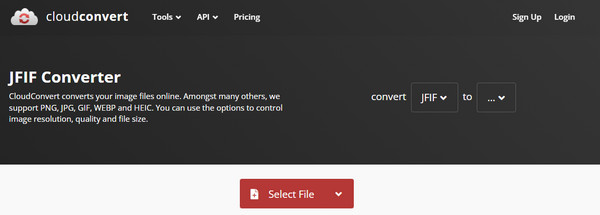
الخطوة 2.انتقل إلى قائمة "تحويل إلى"، واختر تنسيق "JPG" من قسم "الصورة"، وانقر على زر "مفتاح الربط" للوصول إلى الإعدادات المتقدمة. حدد العرض أو الدقة أو الجودة المطلوبة للصورة. انقر فوق الزر "موافق" لحفظ التغييرات. انقر فوق الزر "تحويل" لبدء عملية التحويل. عند الانتهاء، احفظ الملفات المحولة بالنقر فوق الزر "تنزيل".
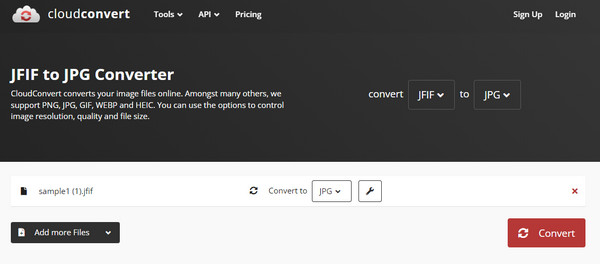
الجزء 2: استخدم الرسام على Windows لإخراج JFIF بتنسيق JPG
يعد تحويل JFIF إلى JPG أمرًا سهلاً نسبيًا باستخدام تطبيق Paint. لحسن الحظ ، فإن JFIF مدعوم من قبل Windows ، لذا يمكنك تغيير تنسيق الإخراج أثناء تحرير الصورة. الرسام هو محرر صور افتراضي لمعظم إصدارات Windows ، وهو يدعم الصور المختلفة دون مطالبة المستخدمين بالدفع. يوفر التطبيق أيضًا واجهة سهلة الاستخدام لتحرير الصور عن طريق تغيير الحجم والتلوين وإضافة الأشكال ، إزالة العلامات المائية، و اكثر. دعونا نرى كيف يمكن أن يساعدك برنامج الرسام في تحويل JFIF إلى JPG.
الخطوة 1.انتقل إلى File Explorer واستعرض بحثًا عن ملف JFIF. انقر بزر الماوس الأيمن على الصورة وحدد خيار "فتح باستخدام". من القائمة الفرعية، اختر خيار الرسام. وبدلاً من ذلك، يمكنك فتح تطبيق الرسام، والانتقال إلى قائمة "ملف" والنقر على الزر "فتح". اختر الصورة المطلوبة التي تريد فتحها.
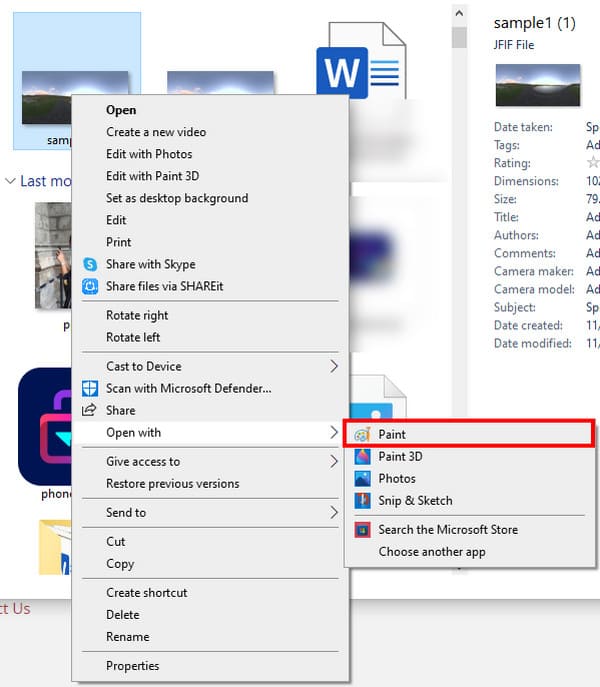
الخطوة 2.تحرير الصورة بقدر ما تريد. يمكنك أيضًا فتح الصورة على برنامج Paint 3D، حيث يمكنك إضافة عناصر أخرى بتصميمات أكثر جرأة. لحفظ الإخراج بتنسيق JPF، انتقل إلى قائمة "ملف" وحدد خيار "حفظ باسم" لفتح نافذة. أعد تسمية الملف وتأكد من اختيار JPEG في قائمة "حفظ كنوع". انقر فوق الزر "حفظ" لتأكيد الإخراج.
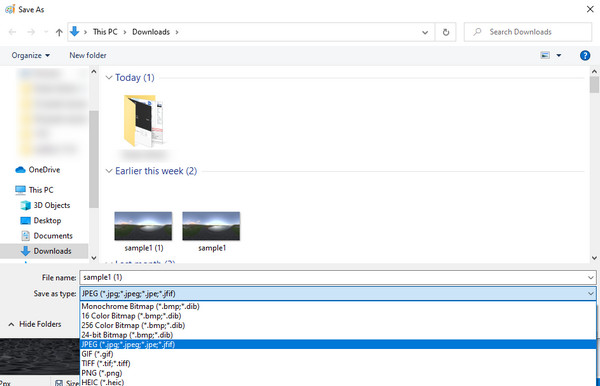
الجزء 3: إعادة تسمية JFIF إلى JPG باستخدام Finder على نظام Mac
هل يمكنني تحويل JFIF إلى JPG على نظام Mac؟ الجواب نعم؛ يمكنك تغيير تنسيق الإخراج لملفات JFIF. على الرغم من أن التنسيقين متشابهان إلى حد كبير ، إلا أن أجهزة Apple لا تتعرف على JFIF وتدعم JPG فقط. ومع ذلك ، فإن حل هذه المشكلة هو ببساطة تغيير الإخراج أو إعادة تسميته ، والخطوات سهلة المتابعة. تذكر أن ملفات JFIF سيتم تحويلها إلى JPG ، ولن تبقى أي صورة أصلية على جهاز الكمبيوتر الخاص بك.
الخطوة 1.افتح Finder وابحث عن ملف JFIF الذي تريد تحويله. حدد الصورة، ثم انتقل إلى الإعدادات التي تحتوي على أيقونة النقاط الثلاث. انقر فوق الزر "الحصول على معلومات" للكشف عن معلومات إضافية.
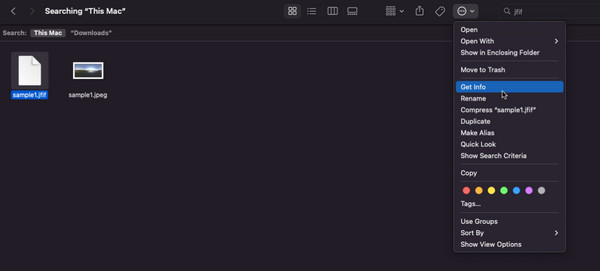
الخطوة 2.ضمن "الاسم والامتداد"، قم بإزالة امتداد JFIF وقم بتغييره إلى ".jpeg". أغلق علامة التبويب، وستظهر مطالبة على شاشتك. انقر فوق الزر "Use.jpeg" لتطبيق التغييرات. سترى الصورة المصغرة تعرض معاينة في مجلد Finder.
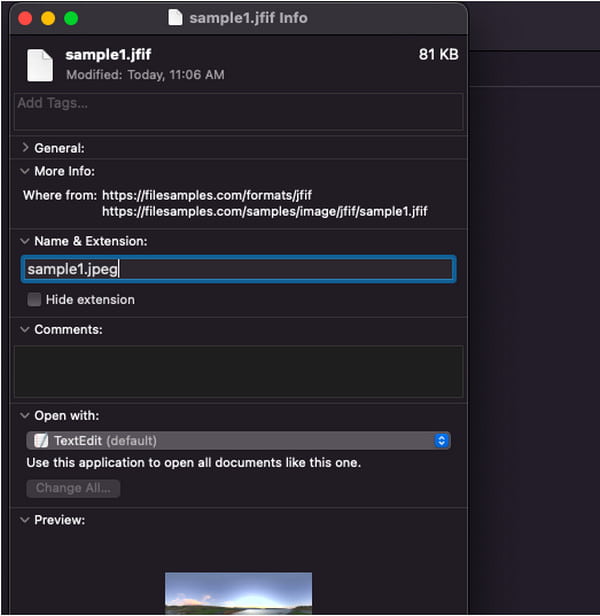
الجزء 4: أسئلة وأجوبة حول JFIF إلى JPG
-
1. هل يمكنني فتح JFIF على هاتف Android الخاص بي؟
لا ، لا تدعم هواتف Android ملفات JFIF مع المعرض الافتراضي أو تطبيق الصور. قد تحتاج إلى تحويل JFIF إلى JPG من خلال محول عبر الإنترنت أو استخدام تطبيق يمكنه فتح ملفات JFIF.
-
2. هل يؤدي تحويل JFIF إلى JPG إلى تقليل الجودة؟
نعم. نظرًا لأن JFIF هو تنسيق ملف ذو طريقة ضغط ضياع ، فإن تحويله إلى JPEG يعني خسارة قليلة في الجودة. ومع ذلك ، سيسمح لك بفتح الصورة ومشاركتها على أي برنامج عبر الأجهزة.
-
3. هل تحويل JFIF إلى JPG آمن؟
نعم. باستخدام الأدوات الموصى بها في هذا المنشور ، من الآمن تحويل JFIF إلى JPG عبر الإنترنت. ولكن إذا كنت حذرًا من الأدوات عبر الإنترنت ، فيمكنك استخدام AnyRec Free Image Converter Online للحماية المزدوجة. يضمن البرنامج المستند إلى المستعرض حماية جهاز الكمبيوتر الخاص بك.
استنتاج
يستخدم JFIF ضغط JPEG ولكنه غير مدعوم من قبل العديد من البرامج وأنظمة التشغيل ، لذا فإن تحويل JFIF إلى JPG يسمح لك بتجنب الأخطاء عند فتح الملفات أو مشاركتها. باستخدام الأدوات المقترحة ، سيكون التحويل سهلاً ، خاصة مع AnyRec Free Image Converter Online. يمكنك استخدام هذه الأداة للقيام بالعديد من تحويلات الصور مثل تحويل GIF إلى APNG. قم بزيارة أفضل محول على الإنترنت وقم بتحويل الصور بشكل غير محدود مجانًا!
